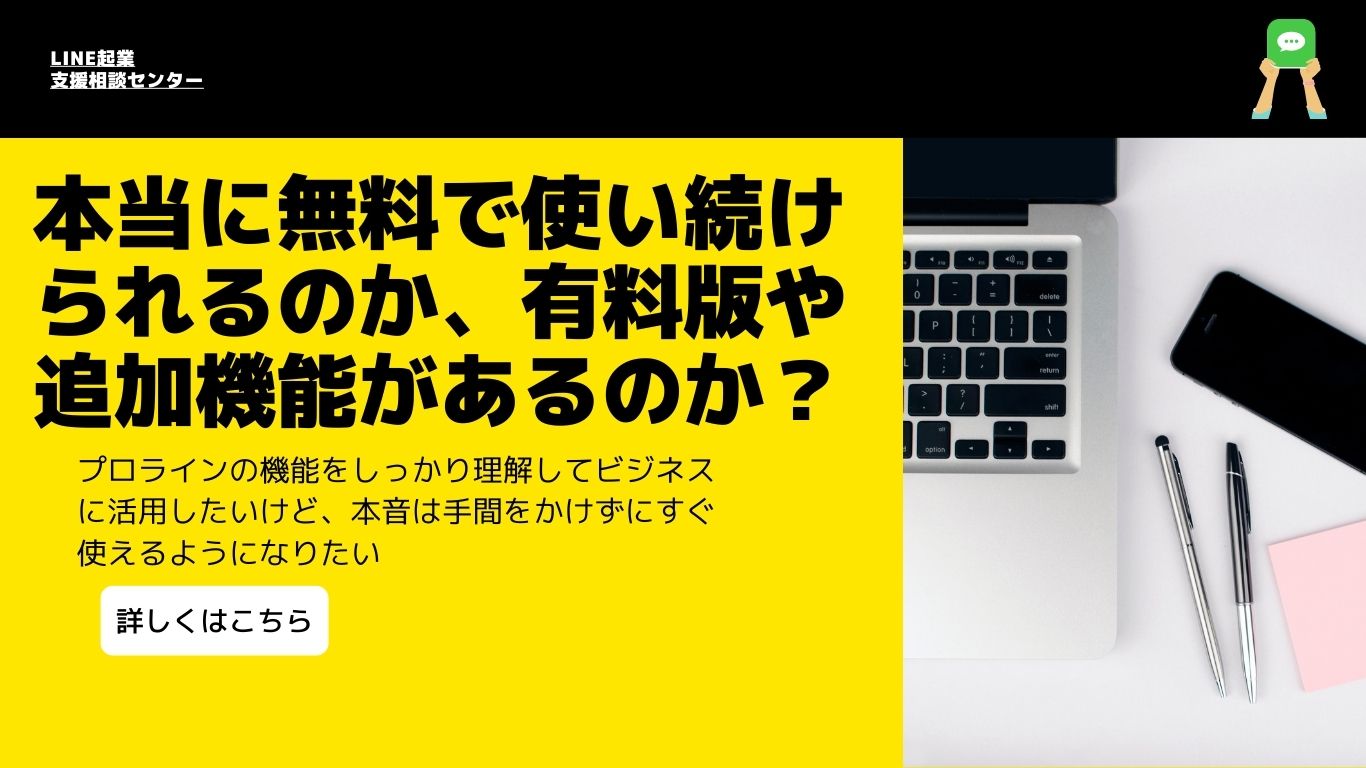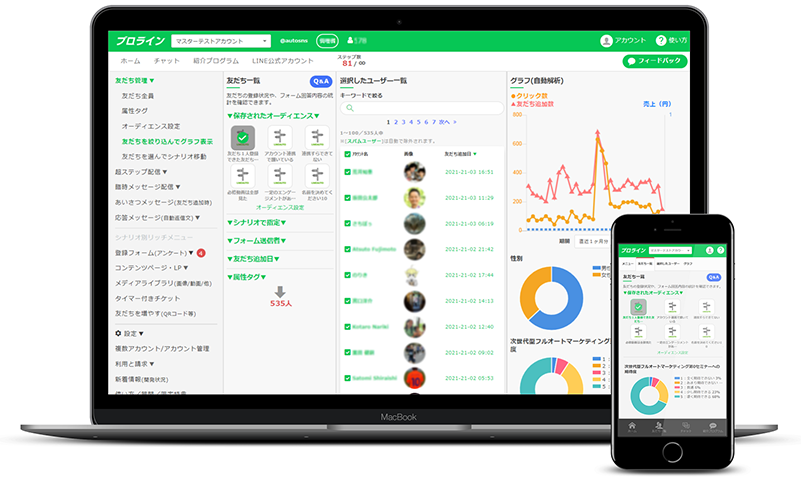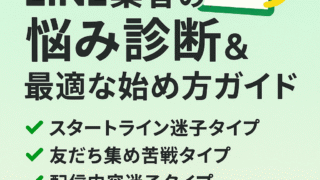目次
1. はじめに
本記事の目的
近年、多くの企業がLINE公式アカウントを活用して
顧客とのコミュニケーションを円滑にしています。
本記事では、LINE公式アカウントの自動返信機能を使い、
顧客対応の効率化を図る方法を詳しく解説します。
自動返信機能を活用することで、
企業は迅速かつ一貫した対応を提供でき、
顧客満足度を向上させることが可能です。
本記事を通じて、
具体的な設定方法や効果的なメッセージの作成方法を学び、.
実践に活かしていただければ幸いです。
自動返信のメリット
自動返信機能は、
企業が顧客対応を効率化するための強力なツールです。
以下に、その主要なメリットを挙げます。
1. **時間コストの削減**
自動返信機能を使えば、
営業時間外でも顧客からの
問い合わせに即座に対応できます。
これにより、スタッフの負担が軽減され、
重要な業務に集中できるようになります。
2. **一貫した対応**
自動返信を設定することで、
どの顧客に対しても一貫した
メッセージを送ることができます。
これにより、ブランドイメージを保ちつつ、
顧客に信頼感を与えることができます。
3. **顧客満足度の向上**
迅速な返信は、
顧客にとって非常に重要です。
自動返信機能を活用することで、
顧客はいつでも迅速な回答を得ることができるため、
満足度が向上します。
4. **業務の効率化**
よくある質問や簡単な問い合わせに対して
自動返信を設定することで、
スタッフはより複雑な問題や高度なサポートに
集中することができます。
これにより、全体的な業務効率が向上します。
2. LINE公式アカウントの基本設定
アカウントの作成
LINE公式アカウントの作成は、
ビジネスを開始するための第一歩です。
以下に、アカウント作成の手順を
詳しく説明します。
1. **LINE公式アカウントマネージャーにアクセス**
まず、ブラウザでLINE公式アカウントマネージャーの
ウェブサイトにアクセスします。
新規登録のためのページが表示されますので、
「新規登録」ボタンをクリックします。
2. **LINEアカウントでログイン**
LINE公式アカウントを作成するには、
既存のLINEアカウントが必要です。
持っていない場合は、
事前にLINEアカウントを作成してください。
既存のLINEアカウントでログインし、
認証を完了します。
3. **ビジネス情報の入力**
アカウント作成画面では、
ビジネス情報を入力します。
ビジネス名、カテゴリー、説明文などを正確に入力し、
顧客が理解しやすいようにしましょう。
これにより、信頼性の高いアカウントとして認識されます。
4. **アカウント名とIDの設定**
次に、アカウント名とIDを設定します。
アカウント名は顧客に表示されるため、
ビジネスの名前やブランド名を
使用することをお勧めします。
IDは一度設定すると変更できないため、
慎重に選んでください。
5. **プロフィール画像とカバー画像の設定**
プロフィール画像とカバー画像は、
アカウントの第一印象を決定づける重要な要素です。
高品質なロゴやビジネスに関連する
画像をアップロードしましょう。
推奨される画像サイズに合わせて準備すると、
よりプロフェッショナルな見た目になります。
6. **プランの選択**
- LINE公式アカウントには無料プランと有料プランがあります。ここでプロラインフリー(ProLINE Free)を選択することをお勧めします。プロラインフリーは、初期コストを抑えつつも、ビジネス運営に必要な基本機能を網羅しているため、特に中小企業や個人事業主にとって非常に有用です。
- プロラインフリーが必要な理由
- コスト効率:プロラインフリーは無料プランでありながら、基本的な機能を網羅しています。これにより、初期投資を抑えつつ、顧客対応の自動化やメッセージ配信などの基本的なニーズを満たすことができます。
- 簡単な操作:インターフェースがシンプルで使いやすいため、初心者でも簡単に操作できます。専門的な知識がなくても、すぐに運用を開始できます。
- 基本機能の充実:自動返信機能、基本的なメッセージ配信、顧客データ管理など、ビジネス運営に必要な基本機能がすべて揃っています。これにより、顧客対応の効率化を図ることができます。
- アップグレードの柔軟性:事業が拡大し、より多くの機能が必要になった場合、有料プランへのアップグレードが簡単にできます。初めは無料プランで運用し、必要に応じてアップグレードする柔軟性があるのも魅力です。
7. **利用規約の確認と同意**
最後に、LINE公式アカウントの利用規約を確認し、
同意します。同意後、「作成」ボタンをクリックすると、
アカウントが作成されます。
これで、LINE公式アカウントの作成は完了です。
次に、プロフィール設定と初期設定の確認に進み、
アカウントの準備を整えましょう。
プロフィール設定により、
アカウントの魅力を最大限に引き出し、
初期設定の確認でアカウントの機能を
最適化することが重要です。
プロフィール設定
1. **プロフィール画像の選定と最適化**
プロフィール画像は、
アカウントの顔となる部分です。
高解像度でビジネスに関連するロゴや
アイコンを選びましょう。
推奨される画像サイズは640×640ピクセルですが、
デバイスごとに異なる表示に対応できるよう、
適切な解像度とアスペクト比で準備します。
また、画像の圧縮率やファイル形式(例:PNG、JPEG)にも注意し、
表示速度を考慮します。
2. **カバー画像の活用**
カバー画像は、
プロフィールページの上部に大きく表示されるため、
視覚的インパクトが重要です。
最新のキャンペーン情報や
ビジネスの雰囲気を伝える写真を設定し、
推奨サイズ1080×1080ピクセルを守ります。
定期的に更新することで、
顧客に新鮮な印象を与え続けることができます。
デザインにはブランドカラーや
フォントを統一させ、
ブランドの一貫性を保ちます。
3. **アカウント名とユーザーネームの設定**
アカウント名は顧客に表示される名前であり、
ブランドの認知度を高めるために重要です。
正式なビジネス名やブランド名を使用し、
わかりやすく記憶に残るようにします。
また、ユーザーネーム(ID)は
一度設定すると変更できないため、
ブランド名や関連キーワードを含めることで、
検索性を高めます。
4. **ビジネスカテゴリの正確な選択**
正確なビジネスカテゴリを選択することで、
顧客が検索しやすくなります。
これは、ビジネスのターゲットオーディエンスに
効果的にリーチするためにも重要です。
カテゴリは公式ガイドラインに従い、
最も適切なものを選びます。
5. **詳細なプロフィール情報の入力**
プロフィール情報には、
ビジネスの概要、提供するサービス、営業時間、連絡先などを
詳細に記載します。
特に重要な情報は箇条書きで整理し、
読みやすくします。
これにより、顧客は必要な情報を迅速に見つけることができます。
加えて、SEOを意識し、検索エンジンでの発見を促進するための
キーワードを適切に盛り込みます。
6. **リンクとCTAの効果的な活用**
公式ウェブサイトやオンラインストアの
リンクを追加し、
顧客がより詳細な情報を得られるようにします。
また、SNSアカウントのリンクも追加することで、
複数のプラットフォームでの
エンゲージメントを促進します。
Call to Action(CTA)ボタンを活用し、
顧客の行動を誘導するメッセージを設定します。
7. **住所と地図情報の設定**
実店舗を持つビジネスの場合、
正確な住所とGoogleマップなどの
地図情報を連携させることが重要です。
これにより、顧客が店舗を簡単に見つけられるようにします。
また、定期的なイベントやプロモーションを行う場合、
イベントの詳細と地図をプロファイルに掲載します。
8. **QRコードの生成と配布**
プロフィール設定が完了したら、
LINE公式アカウントの
QRコードを生成します。
このQRコードは、
広告、名刺、ウェブサイトなどに掲載し、
顧客が簡単にアカウントを
友だち追加できるようにするために使用します。
QRコードには、カスタマイズしたフレームや
ブランド要素を追加し、
視覚的な一貫性を保ちます。
これらの設定を完了することで、
プロフェッショナルで魅力的なプロフィールが完成します。
次に、初期設定の確認に進み、
アカウントが最適に機能するように整備しましょう。
初期設定の確認
LINE公式アカウントを効果的に運用するためには、
初期設定の確認が重要です。
正確かつ効率的に設定を行うことで、
顧客対応がスムーズに進み、
全体の運用効率が向上します。
以下に、初期設定の確認手順を詳述します。
1. **基本情報の確認**
プロフィール設定後、
基本情報の確認を行います。
ビジネス名、アカウント名、カテゴリー、
説明文などが正確に入力されているか再確認します。
これにより、顧客が正しい情報を
取得できるようになります。
2. **通知設定の最適化**
アカウントに届くメッセージの通知設定を確認します。
顧客からのメッセージを見逃さないよう、
プッシュ通知を有効にし、
適切な通知音を設定します。
また、重要なメッセージがすぐに
確認できるように、
通知の優先順位を設定します。
3. **自動返信のテンプレート設定**
自動返信の基本的なテンプレートを設定します。
営業時間外や定休日の自動返信メッセージを設定し、
顧客に迅速に対応できるようにします。
例えば、「現在営業時間外です。
ご連絡いただきありがとうございます。
営業時間内に返信いたします。」
メッセージを設定します。
4. **応答ルールの設定**
自動返信だけでなく、特定のキーワードに応じた応答ルールを設定します。
例えば、「価格」「メニュー」「予約」
といったキーワードに対する
カスタム応答メッセージを設定することで、
顧客の質問に自動で対応できます。
5. **メッセージ配信のスケジュール設定**
キャンペーンやプロモーションを
計画的に配信するために、
メッセージ配信のスケジュールを設定します。
メッセージの内容や配信タイミングを事前に設定し、
効果的なコミュニケーションを図ります。
6. **アカウントの連携設定**
LINE公式アカウントを他のツールや
プラットフォームと連携させることで、
運用効率を向上させます。
例えば、CRMシステムやマーケティングオートメーションツールと
連携することで、顧客データを一元管理し、
ターゲットメッセージを効果的に配信できます。
7. **アクセス権限の設定**
アカウントを複数のスタッフで運用する場合、
各スタッフに適切なアクセス権限を設定します。
管理者、編集者、閲覧者などの役割を設定し、
セキュリティを確保します。
また、重要な変更が加えられた際には、
誰がどの変更を行ったかの
履歴を確認できるようにします。
8. **セキュリティ設定の強化**
アカウントのセキュリティを強化するために、
二段階認証の設定を行います。
これにより、不正アクセスを防止し、
アカウントの安全性を高めます。
また、定期的にパスワードを変更する
習慣をつけることで、
さらなるセキュリティ強化が図れます。
3. 自動返信メッセージの設定方法
自動返信メッセージの概要
自動返信メッセージは、
LINE公式アカウントにおける
顧客対応を効率化するための重要な機能です。
これにより、顧客からの問い合わせに対して
迅速かつ一貫した応答を提供することができます。
自動返信メッセージは、
以下のような場面で特に効果を発揮します。
– **営業時間外の対応**
– **よくある質問への即時回答**
– **特定のキーワードに対する応答**
– **キャンペーンやプロモーションの告知**
自動返信メッセージを効果的に設定することで、
顧客満足度を向上させると同時に、
スタッフの負担を軽減することができます。
基本的な自動返信の設定
1. **LINE公式アカウントマネージャーにログイン**
まず、LINE公式アカウントマネージャーにログインし、
自動返信メッセージの設定画面にアクセスします。
2. **自動返信のテンプレートを選択**
自動返信メッセージの設定画面では、
あらかじめ用意されたテンプレートを
利用することができます。
基本的なテンプレートとしては、
「営業時間外のメッセージ」
「よくある質問への回答」
「キャンペーン告知」などが用意されています。
これらのテンプレートを基に、
自社のニーズに合わせてカスタマイズします。
3. **営業時間外の自動返信メッセージ**
営業時間外に顧客からメッセージが届いた場合、
自動で返信するメッセージを設定します。
例えば、「現在営業時間外です。ご連絡いただきありがとうございます。
営業時間内に返信いたします。」
といったメッセージを設定します。
この際、営業時間の詳細や緊急連絡先なども含めると、
顧客にとって有益な情報となります。
4. **よくある質問(FAQ)の自動返信メッセージ**
よくある質問に対する
自動返信メッセージを設定します。
例えば、「商品の在庫状況を教えてください」
「返品方法を教えてください」
といった質問に対して、
事前に用意した回答を自動で送信します。
これにより、顧客が必要な情報を迅速に得ることができます。
5. **特定のキーワードに対するカスタム応答**
顧客が特定のキーワードを含むメッセージを送信した場合、
そのキーワードに対するカスタム応答を設定します。
例えば、「割引」「クーポン」「予約」などの
キーワードに対して、
適切な情報を自動で返信します。
この機能を活用することで、
顧客は簡単に必要な情報にアクセスできます。
6. **テストと微調整**
設定が完了したら、
自動返信メッセージが
正しく機能するかをテストします。
実際にメッセージを送信し、
設定した自動返信が適切に行われるか確認します。
必要に応じて、
メッセージの内容や設定を微調整し、
最適な状態に仕上げます。
カスタム応答の設定
1. **カスタム応答の追加**
カスタム応答メッセージを追加するには、
設定画面から「カスタム応答の追加」を選択します。
ここで、キーワードとそれに対する
応答メッセージを入力します。
例えば、キーワード「割引」に対して「現在の割引情報はこちらです」
といった応答を設定します。
2. **複数のキーワードに対する応答**
一つの応答メッセージに対して、
複数のキーワードを設定することも可能です。
これにより、同様の質問やリクエストに対して
一貫した対応ができます。
例えば、「営業時間」「営業日」「開店時間」など、
同じ応答メッセージを設定できます。
3. **メッセージのカスタマイズ**
カスタム応答メッセージは、
テキストだけでなく、画像やリンク、ボタンなどを
含めることができます。
これにより、視覚的に分かりやすく、
顧客が行動を起こしやすい
メッセージを作成することができます。
4. **応答の優先順位設定**
複数のカスタム応答が設定されている場合、
応答の優先順位を設定することで、
より重要なメッセージが優先されるようにします。
例えば、「緊急」といったキーワードには
最優先で応答するように設定します。
プロラインフリーの利用には多くの利点があります。まず、プロラインフリーを使うことで、アカウント設定が簡単になり、カスタム応答の設定が迅速かつ効果的に行えます。また、データ分析ツールが含まれているため、顧客の行動を詳細に把握し、マーケティング戦略を最適化することができます。さらに、プロラインフリーのサポートチームは迅速かつ専門的なサポートを提供しており、技術的な問題や疑問をすぐに解決できます。これにより、ビジネスの成長と顧客満足度の向上が期待できます。
プロラインフリーを活用することで、ビジネスの効率化と顧客対応の質が向上し、競争力を強化することができます。したがって、プロラインフリーの導入を強くおすすめします。
4. 効果的な自動返信メッセージの作成
顧客に対する適切なトーンと内容
自動返信メッセージは、
顧客との最初の接点となるため、
そのトーンと内容が非常に重要です。
適切なトーンで顧客に接することで、
信頼を築き、満足度を向上させることができます。
以下に、効果的な自動返信メッセージを
作成するためのポイントを紹介します。
1. **親しみやすさとプロフェッショナリズムのバランス**
顧客がリラックスして
メッセージを読めるよう、
親しみやすいトーンを心がけます。
ただし、プロフェッショナルな印象も大切です。
過度にカジュアルにならないよう注意し、
ビジネスの信頼性を保ちましょう。
2. **明確で具体的な情報提供**
自動返信メッセージには、
顧客が求める具体的な情報を明確に含めます。
例えば、営業時間外の自動返信メッセージでは、
営業時間を具体的に記載し、
次に対応可能な時間を伝えます。
「現在営業時間外です。平日は9:00~18:00に対応しております。
ご連絡いただきありがとうございます。」
といった具体的な情報が顧客に安心感を与えます。
3. **丁寧な言葉遣い**
丁寧な言葉遣いを心がけることで、
顧客に対する敬意を示します。
特に、問題が発生した際の対応メッセージでは、
顧客の気持ちを考慮し、
優しい言葉を選びます。
「ご不便をおかけして申し訳ございません。
現在、問題を解決中です。
ご理解とご協力をお願い申し上げます。」
といった丁寧な表現を使用します。
よくある質問(FAQ)の活用
よくある質問(FAQ)を自動返信メッセージに組み込むことで、
顧客の疑問を迅速に解決できます。
以下に、FAQを効果的に活用する方法を紹介します。
1. **FAQリストの作成**
まず、顧客からよく寄せられる質問をリストアップします。
例えば、商品情報、配送について、
返品方法など、主要な質問とその回答をまとめます。
2. **キーワード応答の設定**
FAQリストを基に、
特定のキーワードに対する自動応答を設定します。
例えば、「送料」「配送時間」「返品方法」などの
キーワードに対して、
それぞれの回答を設定します。
「送料はいくらですか?」
という質問に対して、
「送料は全国一律500円です。
詳細はウェブサイトをご確認ください。」
と自動返信します。
3. **FAQメニューの作成**
FAQが多岐にわたる場合、
メニュー形式で顧客に選択させる方法も有効です。
「ご質問ありがとうございます。
以下のメニューから該当する項目を選択してください。
1. 商品情報 2. 配送について 3. 返品方法」
といったメッセージを設定し、
顧客が知りたい情報に迅速にアクセスできるようにします。
時間帯別のメッセージ設定
顧客が異なる時間帯にメッセージを送信した場合に対応するため、
時間帯別の自動返信メッセージを設定します。
これにより、顧客が常に適切な対応を受けられるようにします。
1. **営業時間内外のメッセージ**
営業時間内と営業時間外で
異なるメッセージを設定します。
営業時間内であれば、
「お問い合わせありがとうございます。
すぐに担当者が対応いたします。」
といったメッセージを設定し、
営業時間外であれば、
「現在営業時間外です。ご連絡いただきありがとうございます。
営業時間内に返信いたします。」
と設定します。
2. **特定の時間帯に応じたメッセージ**
特定の時間帯に特化したメッセージを
設定することも有効です。
例えば、昼休み時間帯に自動返信メッセージを設定する場合、
「ただいま昼休み時間中です。
13:00以降に対応させていただきます。」
といったメッセージを設定します。
3. **季節やイベントに応じたメッセージ**
季節や特定のイベントに
応じたメッセージを設定することで、
顧客に特別な体験を提供します。
例えば、年末年始や大型連休期間中の特別な
営業時間や対応方法を伝える
メッセージを設定します。
5. 手動チャットとの併用方法
手動チャットの重要性
自動返信メッセージは
顧客対応を効率化するために
非常に有用ですが、
全ての顧客ニーズに
応えるためには手動チャットも不可欠です。
手動チャットは
以下のような場面で特に重要です。
1. **個別対応が必要な場合**
顧客の問い合わせが複雑で、
自動返信では対応しきれない場合に
手動チャットが役立ちます。
例えば、特定の注文やカスタマイズの
リクエストなど、
個別の状況に応じた対応が求められる場合です。
2. **問題解決やクレーム対応**
顧客が問題を抱えている場合や
クレームを申し立てている場合、
迅速かつ適切な対応が求められます。
手動チャットで顧客の声を直接聞き、
問題解決に向けた具体的なアクションを
取ることが重要です。
3. **特別なサポートやアドバイス**
顧客が商品やサービスに関して
特別なサポートや専門的な
アドバイスを求める場合にも、
手動チャットが有効です。
例えば、商品の選び方や使用方法に
関する詳細な説明が必要な場合です。
自動返信と手動チャットの切り替え方法
自動返信と手動チャットを効果的に使い分けることで、
顧客満足度を高めることができます。
以下に、その切り替え方法を説明します。
1. **自動返信から手動チャットへのシームレスな移行**
自動返信メッセージが
顧客の問い合わせに対して十分でない場合、
自動返信メッセージ内に
手動チャットへの移行を促す文言を含めます。
例えば、「より詳細な情報が必要な場合は、
担当者がすぐに対応いたしますので、少々お待ちください。」
といったメッセージを設定します。
2. **オペレーターの割り当て**
手動チャット対応が必要な場合、
迅速に対応できるオペレーターを
割り当てます。
オペレーターは事前に顧客の問い合わせ内容を把握し、
適切な対応を行います。
LINE公式アカウントマネージャーを利用して、
対応するオペレーターを指定することが可能です。
3. **通知とアラートの設定**
顧客が手動チャットを希望した場合、
オペレーターに通知が届くように設定します。
これにより、オペレーターは迅速に対応を開始できます。
通知とアラートを適切に設定することで、
対応の遅れを防ぐことができます。
4. **チャット履歴の確認**
手動チャットを開始する前に、
オペレーターは自動返信メッセージの履歴を確認し、
顧客が受け取った
メッセージ内容を把握します。
これにより、スムーズな対応が可能となります。
効果的な顧客対応のためのコツ
1. **迅速な対応**
手動チャットでの対応は
迅速さが求められます。
顧客が問い合わせをした際、
できるだけ早く対応を開始し、
顧客の待ち時間を最小限に抑えます。
迅速な対応は、
顧客満足度を大きく向上させます。
2. **丁寧なコミュニケーション**
顧客に対して丁寧で
礼儀正しいコミュニケーションを心がけます。
感謝の意を示し、
顧客の問題に真摯に向き合うことで、
信頼関係を築きます。
例えば、「お問い合わせいただきありがとうございます。
ご不便をおかけして申し訳ございません。
早急に対応させていただきます。」
といったメッセージを送ります。
3. **解決策の提案**
顧客の問題を解決するために、
具体的な解決策を提案します。
問題の原因を特定し、
可能な限り迅速に解決策を提供することが重要です。
また、解決策を提示する際には、
顧客が理解しやすいように詳細に説明します。
4. **フォローアップ**
問題解決後も、
フォローアップのメッセージを送ることで、
顧客に対するケアを示します。
例えば、「問題は解決されましたでしょうか?
他にご質問がありましたら、
いつでもお問い合わせください。」
といったメッセージを送ります。
5. **フィードバックの収集**
顧客対応後、フィードバックを収集することで、
サービスの改善に役立てます。
顧客からのフィードバックを基に、
対応方法や自動返信メッセージの改善点を見つけ、
より良い顧客体験を提供します。
効率化のためのヒント
LINE公式アカウントを
効率的に運用するためのヒントを以下に紹介します。
- 定期的なメッセージ配信
- ポイント:顧客との接点を増やすために、定期的にメッセージを配信します。キャンペーン情報やお知らせなど、顧客にとって有益な情報を提供することで、エンゲージメントを維持します。
- セグメント化されたターゲティング
- ポイント:顧客をセグメント化し、ターゲットごとに異なるメッセージを配信します。例えば、購買履歴や地域、年齢層に応じたパーソナライズドメッセージを送ることで、顧客の関心を引きやすくなります。
- 自動化ツールの活用
- ポイント:自動返信やスケジュール配信などの自動化ツールを活用することで、運用効率を向上させます。これにより、スタッフの負担を軽減し、重要な業務に集中できるようになります。
- 分析と改善
- ポイント:LINE公式アカウントの利用データを定期的に分析し、効果を測定します。どのメッセージが最も効果的であるか、どの施策が成功しているかを把握し、改善点を見つけて次の施策に活かします。
- 顧客フィードバックの収集
- ポイント:顧客からのフィードバックを積極的に収集し、サービスの改善に役立てます。アンケートやレビュー機能を活用し、顧客の声を反映した運用を心がけます。